Como inserir um gráfico do Google Sheets em um documento do Google Docs
Há muitos benefícios em usar o conjunto de aplicativos do Google Drive. Eles são acessíveis a partir de praticamente qualquer computador com conexão à Internet, você pode compartilhar e colaborar com outros usuários do Google, criar boletins de notícias a partir de uma biblioteca de modelos e obter um conjunto de programas muito capaz, gratuitamente, que pode permitem fazer muito do que o Microsoft Office fornece.
Mas um outro benefício dos aplicativos do Google é o quão bem eles se integram. Se você tiver um arquivo do Planilhas Google que contenha um gráfico ou gráfico que seja benéfico para um documento que você está criando, poderá adicionar esse gráfico ou gráfico ao documento. Você pode até alterar as margens no Google Docs se o gráfico inserido for muito grande para o documento. Nosso guia abaixo mostrará como inserir seu gráfico.
Como inserir um gráfico existente no Google Docs
As etapas deste artigo foram realizadas na versão para desktop do navegador da Web Google Chrome. Você também pode fazer isso em outros navegadores da área de trabalho, como Safari ou Firefox. Se você ainda não criou um gráfico do Planilhas Google, este artigo pode mostrar como.
Etapa 1: faça login no Google Drive em https://drive.google.com e abra o arquivo do Documentos ao qual deseja adicionar o gráfico.
Etapa 2: clique no ponto do documento em que você deseja adicionar o gráfico.

Etapa 3: selecione a guia Inserir na parte superior da janela, escolha a opção Gráfico e selecione o Planilhas Google .
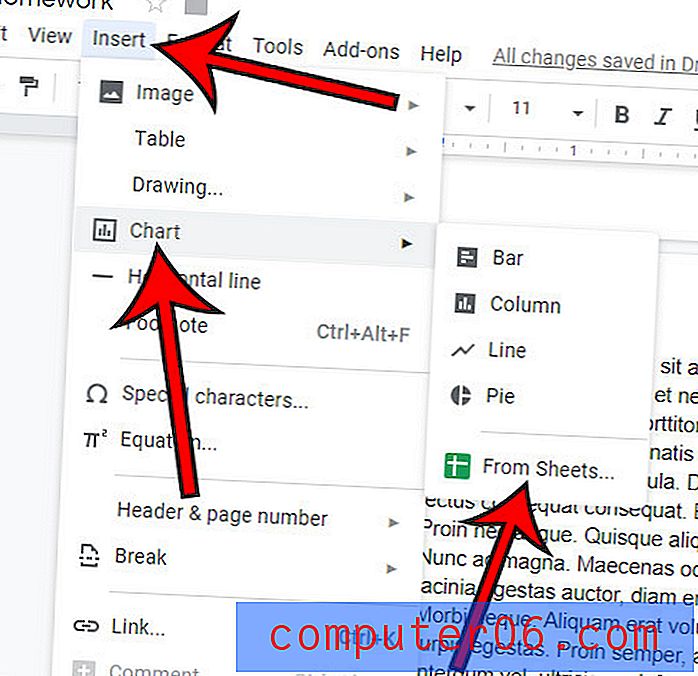
Etapa 4: escolha o arquivo do Planilhas que contém o gráfico a ser adicionado e clique no botão Selecionar .
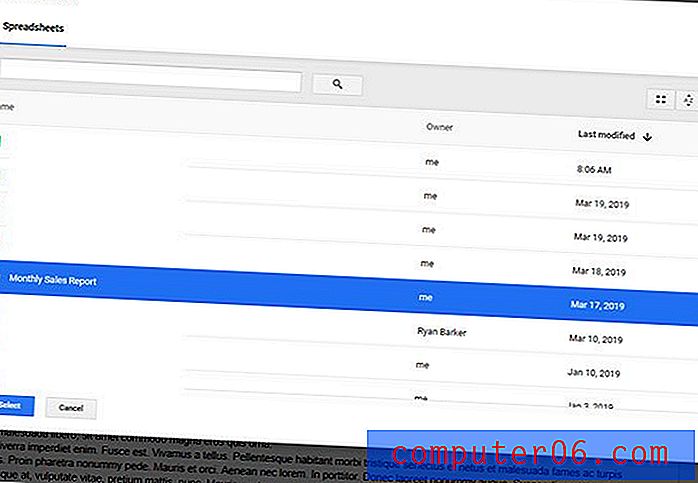
Etapa 5: selecione o gráfico a ser adicionado, escolha se deseja incluir um link para a planilha e clique no botão Importar .
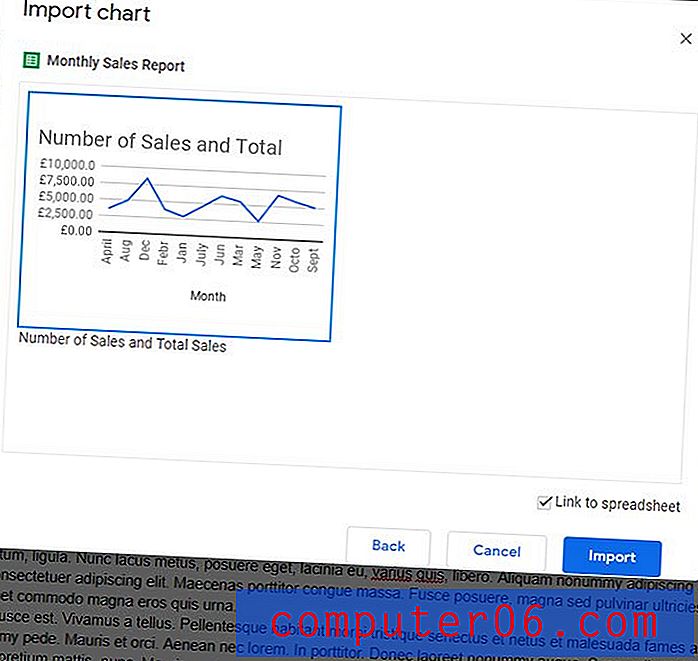
Observe que você pode redimensionar o gráfico usando as alças ao longo da borda. Além disso, quando o gráfico é selecionado, haverá um ícone de link no canto superior direito. Se você optar por desvincular a planilha, ou abri-la.
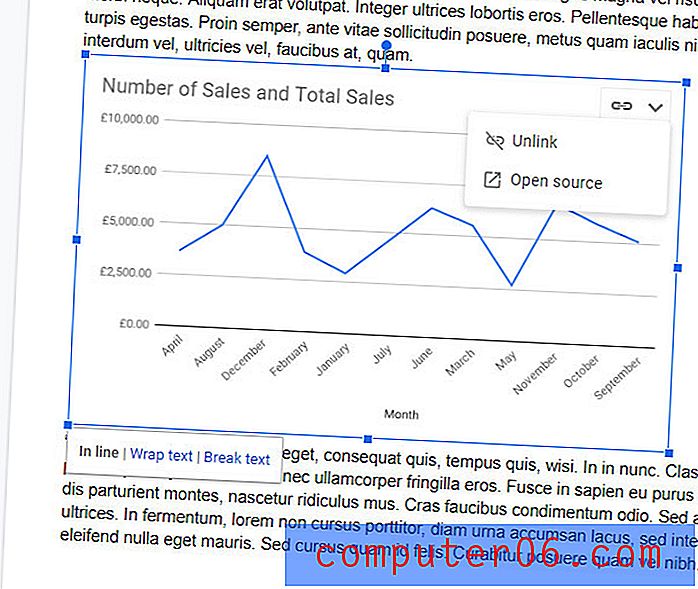
Se você precisar adicionar alguns dados ao documento, mas não tiver um gráfico existente, descubra como adicionar tabelas no Google Docs para obter uma maneira de adicionar alguns dados bem estruturados ao documento.



